【摘要】:当为对象添加了动画效果后,该对象就应用了默认的动画格式。为对象重新设置动画选项可以在“自定义动画”任务窗格中完成。在“自定义动画”任务窗格中,单击动画效果列表中的动画效果,在该效果周围将出现一个边框,用来表示该动画效果被选中。在“自定义动画”任务窗格的列表中单击需要调整播放次序的动画效果,然后单击窗格底部的上移按钮或下移按钮来调整该动画的播放次序。
4.9.3 设置动画选项
当为对象添加了动画效果后,该对象就应用了默认的动画格式。这些动画格式主要包括动画开始运行的方式、变化方向、运行速度、延时方案、重复次数等。为对象重新设置动画选项可以在“自定义动画”任务窗格中完成。
1.更改动画格式
在“自定义动画”任务窗格中,单击动画效果列表中的动画效果,在该效果周围将出现一个边框,用来表示该动画效果被选中。此时,任务窗格中的“添加效果”按钮变为“更改”按钮,如图4-100所示。单击“更改”按钮,可重新选择动画效果;单击“删除”按钮,可将当前动画效果删除。
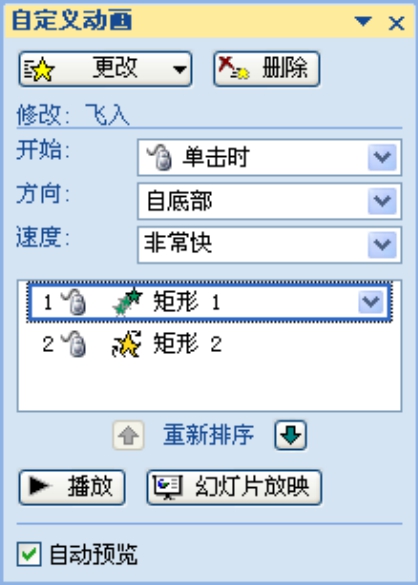
图4-100 更改动画格式
2.调整动画播放序列
在给幻灯片中的多个对象添加动画效果时,添加效果的顺序就是幻灯片放映时的播放次序。当幻灯片中的对象较多时,难免在添加效果时使动画次序产生错误,这时可以在动画效果添加完成后,再对其进行重新调整。
在“自定义动画”任务窗格的列表中单击需要调整播放次序的动画效果,然后单击窗格底部的上移按钮或下移按钮来调整该动画的播放次序。其中,单击上移按钮表示可以将该动画的播放次序提前,单击下移按钮表示将该动画的播放次序向后移一位。
免责声明:以上内容源自网络,版权归原作者所有,如有侵犯您的原创版权请告知,我们将尽快删除相关内容。
















